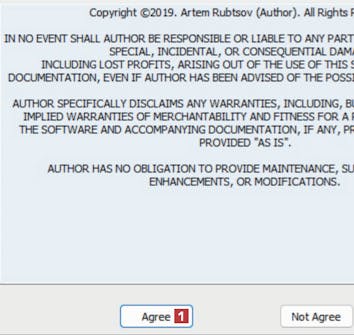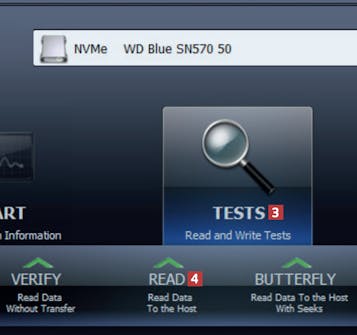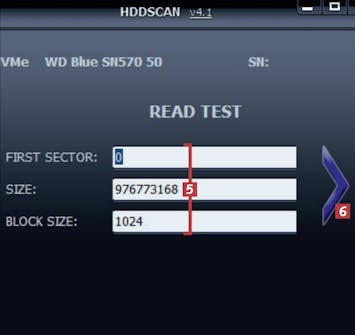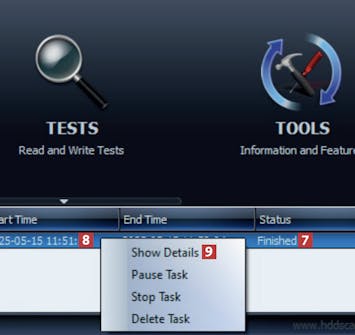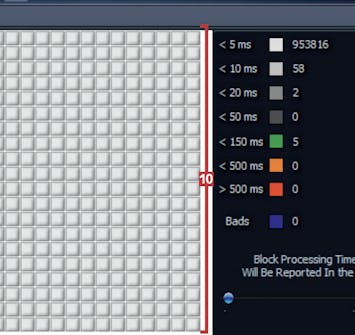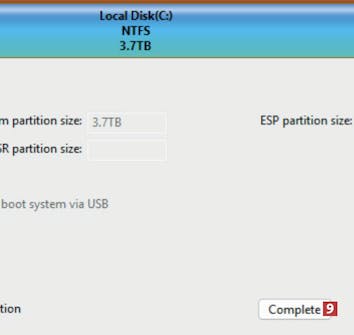Så undersöker du hårddisken efter fel
Om du ibland stöter på fel i Windows kan det bero på problem med datorns hårddisk.
Du kan enkelt själv kontrollera om datorns SSD-enhet har några fel med programmet HDDScan, som vi visar här.
Hämta program
Klicka på länken nedan för att hämta HDDScan från vår webbplats i en testad och virusfri version:
Vägledning
Nedan följer en steg för steg-guide för hur du kommer igång med programmet.
Hämta programmet HDDScan från vår webbplats, packa upp zip-filen och starta programmet. Första gången måste du klicka på knappen Agree 1.
Klicka på TESTS 3 och välj testmetoden READ 4, som undersäker på filerna på enheten kan läsas utan några fel.
Låt de angivna värdena 5 vara och klicka på pilen 6. Låt programmet i fred. Det kan ta en timme eller mer att göra en kontroll av hela disken.
När det till slut står Finished 7 är programmet färdigt. Högerklicka på det genomförda testet 8 och välj Show Details 9.
Investera i en ny SSD
När du har tagit reda på vilken typ av SSD som sitter i datorn är du redo att köpa en ny.
Utbudet är stort och det viktigaste är att bestämma hur mycket utrymme du behöver.
Du kan läsa mer om det här.
Klona din gamla enhet till den nya
Om du klonar innehållet på din befintliga hårddisk till din nya SSD slipper du installera om Windows och alla dina program.
Allt du behöver är en dockningsstation för SSD:n och DiskGenius.
Så här gör du.
Hämta program
Klicka på länken nedan för att hämta DiskGenius från vår webbplats i en testad och virusfri version:
Vägledning
Nedan följer en steg för steg-guide för hur du kommer igång med programmet.
Anslut den nya NVMe- eller SATA-enheten i dockningsstationen 1 , som du sedan ansluter till datorn 2.
Hämta DiskGenius från vår hemsida och installera programmet. När du startar det klickar du på OSMigration 3 i menyn.
Om din nya enhet är större än den gamla måste du dra skjutreglaget 6 åt höger för att tilldela den nya C-enheten det extra utrymmet 7. Klicka sedan på Start längst ner.
Klicka på OK 8 för att bekräfta att du vill skriva över allt på den nya enheten med en klon av Windowsenheten. Klicka sedan Hot Migration. Nu startar kopieringen.
Installera den nya enheten i datorn
Nu kan du byta ut den gamla hårddisken mot den nya, som du just har kopierat alla dina filer till.
Här visar vi proceduren med en NVMe-hårddisk – det ser näst intill likadant ut om det är en 2,5-tums SATA-SSD.
Koppla bort strömmen till datorn och vänd den med undersidan uppåt. Ta bort skruvarna 1 som håller fast bottenplattan. I vissa fall behöver du bara ta bort en liten lucka.
När alla skruvar är borttagna ska du ta tag med naglarna 2 eller lyfta försiktigt med ett platt föremål. Lyft sedan försiktigt av bakplattan.
Leta reda på den befintliga NVMe-enheten som sitter på moderkortet 3. Ta sedan bort den lilla skruven 4 som håller den på plats.
Lyft den försiktigt 5 och dra ut den från sockeln 6. NVMeenheter har ofta en liten kudde 7 som du kan behöva till den nya enheten.
Pressa försiktigt in den nya NVMe-enheten i sockeln 8 och tryck den nedåt på plats. Tryck dit den självhäftande kudden som du tog bort från den gamla enheten.